Word输入字体后面的自动删除怎么办 Word里打字后面字自动删除如何解决
更新时间:2023-09-06 14:23:45作者:runxin
在日常使用电脑工作的时候,经常有用户需要用到Word工具来进行编辑文档,这也是众多用户都经常使用的办公工具,然而当用户在Word文档中进行编辑输入是,文档中打字后面字总是会自动删除,对此Word输入字体后面的自动删除怎么办呢?以下就是小编教大家的Word里打字后面字自动删除如何解决。
具体方法:
方法一:这是因为误按了键盘上的Insert键,进入了插入模式,再次按下键盘Insert键就正常了。
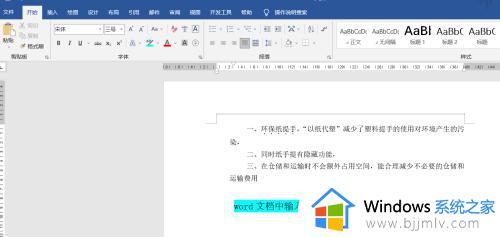
方法二:为避免以后再出现这种情况,可进行如下操作:
1、点击word文档中的“文件栏”。
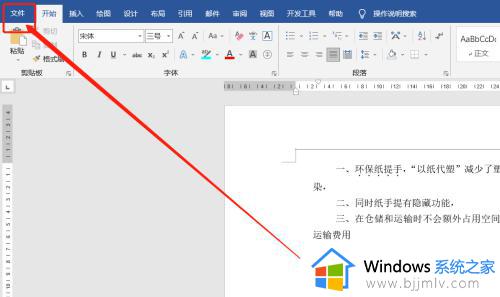
2、点击选项。
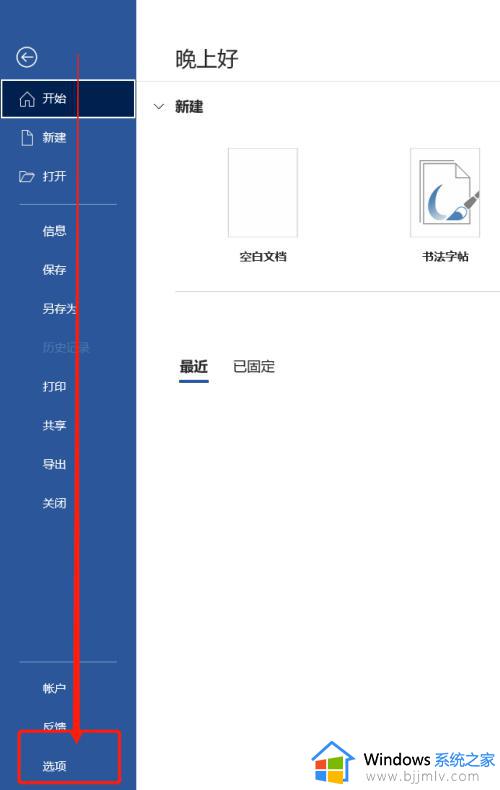
3、进入word选项,点击高级。
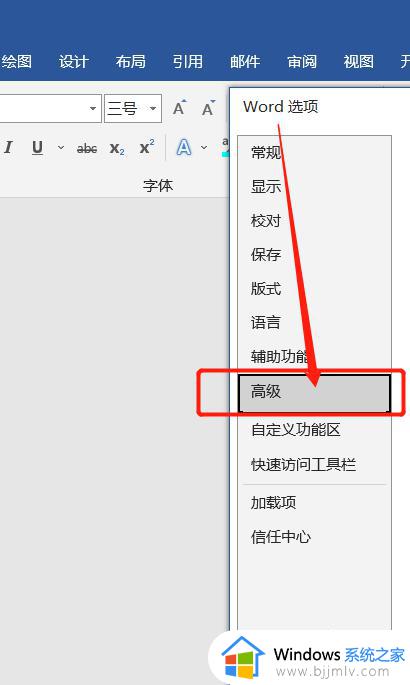
4、全部取消勾选“用Insert键控制改写模式”和“使用改写模式”,点击确定即可。

以上就是小编给大家带来的Word里打字后面字自动删除如何解决了,有出现这种现象的小伙伴不妨根据小编的方法来解决吧,希望能够对大家有所帮助。
Word输入字体后面的自动删除怎么办 Word里打字后面字自动删除如何解决相关教程
- 微信打字后面的字会被删掉为什么 微信输入文字后面的自动消失没了如何处理
- word打字时会将后一个字覆盖掉怎么回事 word打字会覆盖后面的字如何解决
- word字体放大后重叠怎么办 word文档字放大后重叠如何处理
- word怎么自动识别错别字 word怎么自动查找错别字
- word文档怎么删除注释 word文档怎么删除注释性文字
- windows删除字体怎么操作 windows如何删除字体
- 如何把电脑多余的字体删掉 怎么删除电脑多余字体文件
- 怎么删掉word空白页最后一页 如何删除空白页word最后一页
- word文档如何删除不想要的页面 word里怎么删除不想要的页面
- word打字是红色的怎么修改 word打字红色带下划线怎么去除
- 惠普新电脑只有c盘没有d盘怎么办 惠普电脑只有一个C盘,如何分D盘
- 惠普电脑无法启动windows怎么办?惠普电脑无法启动系统如何 处理
- host在哪个文件夹里面 电脑hosts文件夹位置介绍
- word目录怎么生成 word目录自动生成步骤
- 惠普键盘win键怎么解锁 惠普键盘win键锁了按什么解锁
- 火绒驱动版本不匹配重启没用怎么办 火绒驱动版本不匹配重启依旧不匹配如何处理
电脑教程推荐
win10系统推荐